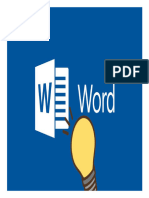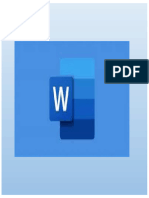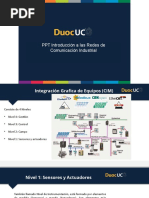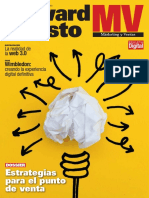0 calificaciones0% encontró este documento útil (0 votos)
14 vistasCurso Word
Curso Word
Cargado por
Barbara AragundiMicrosoft Word es un potente editor de texto que nos permite crear documentos profesionales mediante la adición de marcas de agua, variación de formatos, inserción de imágenes y encabezados. Ofrece funciones como índices, tablas de contenido y documentos maestros para trabajar de forma estructurada en documentos extensos.
Copyright:
© All Rights Reserved
Formatos disponibles
Descargue como PPTX, PDF, TXT o lea en línea desde Scribd
Curso Word
Curso Word
Cargado por
Barbara Aragundi0 calificaciones0% encontró este documento útil (0 votos)
14 vistas15 páginasMicrosoft Word es un potente editor de texto que nos permite crear documentos profesionales mediante la adición de marcas de agua, variación de formatos, inserción de imágenes y encabezados. Ofrece funciones como índices, tablas de contenido y documentos maestros para trabajar de forma estructurada en documentos extensos.
Título original
Curso Word (1)
Derechos de autor
© © All Rights Reserved
Formatos disponibles
PPTX, PDF, TXT o lea en línea desde Scribd
Compartir este documento
Compartir o incrustar documentos
¿Le pareció útil este documento?
¿Este contenido es inapropiado?
Microsoft Word es un potente editor de texto que nos permite crear documentos profesionales mediante la adición de marcas de agua, variación de formatos, inserción de imágenes y encabezados. Ofrece funciones como índices, tablas de contenido y documentos maestros para trabajar de forma estructurada en documentos extensos.
Copyright:
© All Rights Reserved
Formatos disponibles
Descargue como PPTX, PDF, TXT o lea en línea desde Scribd
Descargar como pptx, pdf o txt
0 calificaciones0% encontró este documento útil (0 votos)
14 vistas15 páginasCurso Word
Curso Word
Cargado por
Barbara AragundiMicrosoft Word es un potente editor de texto que nos permite crear documentos profesionales mediante la adición de marcas de agua, variación de formatos, inserción de imágenes y encabezados. Ofrece funciones como índices, tablas de contenido y documentos maestros para trabajar de forma estructurada en documentos extensos.
Copyright:
© All Rights Reserved
Formatos disponibles
Descargue como PPTX, PDF, TXT o lea en línea desde Scribd
Descargar como pptx, pdf o txt
Está en la página 1de 15
MICROSOFT WORD
Introducción
Word es el editor de texto más potente del mercado y, sin duda,
uno de los productos más conocidos de Microsoft. En este
curso aprenderemos gratis la mayoría de posibilidades que nos
ofrece este completo programa de edición.
¿Qué es Microsoft Word?
Es un potente editor de texto
que nos ayudará a crear
presentaciones fáciles y
profesionales en nuestros documentos.
ventajas de Word
Añadir marcas de agua.
Variar margen del documento.
Cambiar el color y tipo de letra.
Modificar la alineación de los textos.
Añadir efectos y bordes a las imágenes.
Insertar encabezados o pie de página.
Modificar la orientación de la página.
PESTAÑA DE INICIO
•Pestaña Inicio: te dará acceso a algunos de los comandos que más se usan cuando
estás trabajando en un documento, como elegir el tipo de fuente, el tamaño de la
letra, la alineación, etc. Esta pestaña se abrirá por defecto cada vez que ingreses a
Word.
Ccombinaciones que se
pueden realizar en Word
Que son los índices en
Word
Podemos escribir cartas personalizadas, en las que sólo
escribimos el texto fijo (el texto que se repite en todas las
cartas) y Word se encargará de generar los datos variables
(los que cambian en cada carta según la persona). De esta
forma podemos generar automáticamente tantas cartas
distintas como personas existan en el lugar donde están
almacenados los datos.
Índices
Los índices y tablas de contenidos
son muy útiles cuando estamos
trabajando con documentos
extensos. De un documento bien
planificado y estructurado podemos
extraer una tabla de contenidos que
facilite enormemente la localización
rápida de algún punto importante
del documento.
Documentos maestros
Si tienes que escribir un documento muy extenso, como un libro o un
trabajo fin de carrera, lo más adecuado es utilizar un documento maestro.
De esta forma podrás trabajar con documentos más pequeños para cada
capítulo sin perder la visión global del documento entero.
Como Insertar Imagen en Word
Siga uno de estos procedimientos:
•Seleccione Insertar > imágenes > Este
dispositivo para obtener una imagen en el PC.
•Seleccione Insertar > Imágenes > Imágenes
de archivo para obtener imágenes o fondos de
alta calidad.
•Seleccione Insertar > Imágenes > Imágenes
en línea para obtener imágenes en la web.
También podría gustarte
- El Pez ArcoirisDocumento13 páginasEl Pez ArcoirisLorelai Lo96% (24)
- Pestañas de WordDocumento7 páginasPestañas de WordImnova Tec100% (1)
- Herramientas de Word y Sus FuncionesDocumento4 páginasHerramientas de Word y Sus Funcionescesar83% (6)
- Manual DigitalDocumento43 páginasManual Digitalgiorgiocalvo31Aún no hay calificaciones
- Trabajo Manejo de WordDocumento4 páginasTrabajo Manejo de WordS-antiagǫ̷̶̨̧̨̨̨̨̨̨̨̘̟̗͙͙̬᷊͕̩̟̭̼͎̼̹͈̮̩̬ͮ᷇̂᷾ͧ᷁̑ͦ̽̐̏ͥ̽̈́ͤ̎̿ͦ̓̉ͪ̆ͨͧ̓ͭ͞͞͡͡ͅͅ Lopez̴̷̴̨̨̨̨̤̻̥̼̮̖̹ͬ͒̌͑̄ͯͦ͗̍ͪ͆́̕Aún no hay calificaciones
- Que Es WordDocumento5 páginasQue Es WordLeonel EscobarAún no hay calificaciones
- Uso y Funciones de Ms. WordDocumento6 páginasUso y Funciones de Ms. Wordapi-530904357Aún no hay calificaciones
- Word Como Herramienta de Trabajo 1Documento13 páginasWord Como Herramienta de Trabajo 1Vanessa TorresAún no hay calificaciones
- Qué Es WordDocumento4 páginasQué Es WordexivirpAún no hay calificaciones
- Microsoft Word 2020Documento13 páginasMicrosoft Word 2020Raúl Huamán YatacoAún no hay calificaciones
- Word Como Herramienta de TrabajoDocumento26 páginasWord Como Herramienta de Trabajoandreasarabia0812Aún no hay calificaciones
- Documento DannaDocumento7 páginasDocumento DannaROLLER MALMACEDA VITEAún no hay calificaciones
- Word Como Herramienta de TrabajoDocumento13 páginasWord Como Herramienta de TrabajoJuan Sebastian Hernandez ZapataAún no hay calificaciones
- Características de Microsoft WordDocumento4 páginasCaracterísticas de Microsoft WordDaniel,s ReyesAún no hay calificaciones
- Avtg - Piu2-1Documento12 páginasAvtg - Piu2-1Camila VazquezAún no hay calificaciones
- 2676 F 3Documento4 páginas2676 F 3Aracely Camac lazaroAún no hay calificaciones
- Que Es WordDocumento2 páginasQue Es WordLUCIO CABRERA FELIPEAún no hay calificaciones
- Circuito MixtoDocumento3 páginasCircuito MixtoCiber CentroAún no hay calificaciones
- Word Como Herramienta de TrabajoDocumento14 páginasWord Como Herramienta de TrabajoMaria AlejandraAún no hay calificaciones
- Herramientas de Word y Sus FuncionesDocumento6 páginasHerramientas de Word y Sus FuncionesFernanda SolanoAún no hay calificaciones
- Alison Rodas Tarea 1 Segundo BloqueDocumento9 páginasAlison Rodas Tarea 1 Segundo BloquelacontraseñaescorreoparatrabajosAún no hay calificaciones
- Herramientas de Word y Sus FuncionesDocumento6 páginasHerramientas de Word y Sus FuncionesLendsy LeblancAún no hay calificaciones
- Procesadores de TextoDocumento6 páginasProcesadores de TextoJuan Andrés Restrepo RamirezAún no hay calificaciones
- Informatica 1Documento11 páginasInformatica 1daniela garciaAún no hay calificaciones
- Word-Descargable Unidad 1Documento4 páginasWord-Descargable Unidad 1Marisa FloresAún no hay calificaciones
- Material BASE para La Practica MIII-OKDocumento12 páginasMaterial BASE para La Practica MIII-OKRoy Dante Castillo VenturaAún no hay calificaciones
- Introduccion A Microsoft Word Semana 03Documento10 páginasIntroduccion A Microsoft Word Semana 03caradeveligneAún no hay calificaciones
- Introduccion A Microsoft WordDocumento15 páginasIntroduccion A Microsoft WordcaradeveligneAún no hay calificaciones
- Procesador de TextosDocumento16 páginasProcesador de TextosKarinaAún no hay calificaciones
- Trabajo Final InfotecnologiaDocumento9 páginasTrabajo Final InfotecnologiaruthAún no hay calificaciones
- Trabajo InvestigaciónDocumento15 páginasTrabajo InvestigaciónSamara ToroAún no hay calificaciones
- Herón - Rosa - Sesión2Documento8 páginasHerón - Rosa - Sesión2Rosa Maria Heron PinedaAún no hay calificaciones
- Investigacion 4 SubirDocumento9 páginasInvestigacion 4 SubirEdwar OrtegaAún no hay calificaciones
- Taller de Recursos Tic 2Documento12 páginasTaller de Recursos Tic 2ivonneAún no hay calificaciones
- Barras de HerrramientasDocumento11 páginasBarras de Herrramientasevelin marroquinAún no hay calificaciones
- Introducción A Word - Roxana Rivera ZamoraDocumento12 páginasIntroducción A Word - Roxana Rivera ZamoraRoxanaAún no hay calificaciones
- Herramientas de WordDocumento2 páginasHerramientas de WordKathiaAún no hay calificaciones
- Actividades de Reflexión Inicial Word - Sergio Antonio Florez CantilloDocumento13 páginasActividades de Reflexión Inicial Word - Sergio Antonio Florez Cantillosergio florez cantilloAún no hay calificaciones
- Microsoft Word Tema 1Documento109 páginasMicrosoft Word Tema 1ALLISON STEPHANY ALVARADO VILLAVERDEAún no hay calificaciones
- herramientas-de-word-y-sus-funcionesDocumento8 páginasherramientas-de-word-y-sus-funcionesLendsy LeblancAún no hay calificaciones
- Actividad de Aprendizaje 1.Documento7 páginasActividad de Aprendizaje 1.LAURA DANERY RODRIGUEZ MENDOZAAún no hay calificaciones
- Introduccion A WordDocumento17 páginasIntroduccion A WordLourdes RiosAún no hay calificaciones
- WORDDocumento12 páginasWORDcris.0690.23Aún no hay calificaciones
- Menus de WordDocumento3 páginasMenus de WordLuz Stella Díaz CarvajalAún no hay calificaciones
- Para Que Sirve El Programa WordDocumento8 páginasPara Que Sirve El Programa WordSergio PeñaAún no hay calificaciones
- Trabajo Investigación 2Documento17 páginasTrabajo Investigación 2Samara ToroAún no hay calificaciones
- Presentación de Maicrosoft WordDocumento18 páginasPresentación de Maicrosoft WordKarla AlvaradoAún no hay calificaciones
- Que Es WordDocumento6 páginasQue Es WordLEONEL ARAMAYOAún no hay calificaciones
- Definición de Word y Su LogoDocumento4 páginasDefinición de Word y Su LogoCartes TamyAún no hay calificaciones
- Ensayo Microsoft WordDocumento4 páginasEnsayo Microsoft WordNarvaez Nair Elias100% (1)
- Material BASE para La Practica MIIIDocumento12 páginasMaterial BASE para La Practica MIIIRoy Dante Castillo VenturaAún no hay calificaciones
- Investigar Conceptos de Word Sus Herramientas y Cual Son Sus Funciones BasicasDocumento10 páginasInvestigar Conceptos de Word Sus Herramientas y Cual Son Sus Funciones BasicasNeisa Patricia Bonett DonadoAún no hay calificaciones
- Herramientas y Funciones de WordDocumento19 páginasHerramientas y Funciones de WordDayana GodoyAún no hay calificaciones
- Examen Parcial de InformáticaDocumento24 páginasExamen Parcial de InformáticaIliana MaribelAún no hay calificaciones
- 1-10 Bordes y SaltosDocumento11 páginas1-10 Bordes y SaltosJosseline CortezAún no hay calificaciones
- Microsoft Word Tarea EmanuelDocumento2 páginasMicrosoft Word Tarea EmanuelManuel SpectorAún no hay calificaciones
- Word Como Heraamienta de TrabajoDocumento14 páginasWord Como Heraamienta de TrabajoJuliana Moreno OspinoAún no hay calificaciones
- 2 ofimática - word(1)Documento11 páginas2 ofimática - word(1)eavm1119Aún no hay calificaciones
- Word y Sus HerramientasDocumento8 páginasWord y Sus HerramientasCarlos santizoAún no hay calificaciones
- Herramientas de Word y Sus FuncionesDocumento4 páginasHerramientas de Word y Sus FuncionesJoseph LugoAún no hay calificaciones
- Arroz Con PolloDocumento2 páginasArroz Con PollostefannygesAún no hay calificaciones
- Tomo Strahd PDFDocumento4 páginasTomo Strahd PDFFranco CabreraAún no hay calificaciones
- Como Steve Jobs Cambio El MundoDocumento4 páginasComo Steve Jobs Cambio El MundoDavid AlvizAún no hay calificaciones
- Introduccion A Redes IndustrialesDocumento26 páginasIntroduccion A Redes IndustrialesDani BirdAún no hay calificaciones
- Programador de Pic k150Documento5 páginasProgramador de Pic k150Ruben NinaAún no hay calificaciones
- Jesus MendigoDocumento1 páginaJesus MendigoJesus María Pastoral Argentina Uruguay Jesus MariaAún no hay calificaciones
- Guia de AulasDocumento2 páginasGuia de Aulasadfm2006Aún no hay calificaciones
- Barba AzulDocumento7 páginasBarba AzulRafael Valero MallmaAún no hay calificaciones
- Ensayo Historia. La Ópera y La Música Vocal Del Periodo Clásico.Documento2 páginasEnsayo Historia. La Ópera y La Música Vocal Del Periodo Clásico.Mary MaldonadoAún no hay calificaciones
- Carta de Don Bosco A Los Cooperadores SalesianosDocumento2 páginasCarta de Don Bosco A Los Cooperadores SalesianosLeonel Cánepa100% (1)
- Sistema de Redundancia Por Medio Del Protocolo VRRP para RAdio EnlacesDocumento13 páginasSistema de Redundancia Por Medio Del Protocolo VRRP para RAdio EnlacesJose Carlos Colodro GuerraAún no hay calificaciones
- La Alegoría Del Carruaje Parte IIDocumento7 páginasLa Alegoría Del Carruaje Parte IITerapia Integral MonterreyAún no hay calificaciones
- Secuencia de Integración Grupo Total A La Presencialidad SALA DE 4Documento2 páginasSecuencia de Integración Grupo Total A La Presencialidad SALA DE 4Valeria ArancibiaAún no hay calificaciones
- Juego de Tronos Tema 4Documento1 páginaJuego de Tronos Tema 4Ramon GonzalezAún no hay calificaciones
- S4 - Diseño de Solidos 3DDocumento9 páginasS4 - Diseño de Solidos 3Djhonmp220304Aún no hay calificaciones
- 7 Pasos PrecipitacionDocumento19 páginas7 Pasos Precipitacionfjruiz71Aún no hay calificaciones
- Bomberos de ChileDocumento21 páginasBomberos de Chilesalvador santanaAún no hay calificaciones
- DocumentDocumento208 páginasDocumentquykeAún no hay calificaciones
- Cultura de Monjas JalapaDocumento2 páginasCultura de Monjas JalapaJosue Zepeda100% (1)
- Guia Examen Seminario MercadotecniaDocumento2 páginasGuia Examen Seminario MercadotecniaLiz HeraAún no hay calificaciones
- Kimbell Art Museum-Grupo Analisis de Espacio, Forma y Funcion - Utp 2 Ciclo ArquitecturaDocumento38 páginasKimbell Art Museum-Grupo Analisis de Espacio, Forma y Funcion - Utp 2 Ciclo ArquitecturaLeo SactumAún no hay calificaciones
- Taller G y JDocumento5 páginasTaller G y Jdiana valentina cardenasAún no hay calificaciones
- Museo Inventario Clasificación Genérica Objeto/Documento Título ConjuntoDocumento4 páginasMuseo Inventario Clasificación Genérica Objeto/Documento Título ConjuntoInma Castilla RamírezAún no hay calificaciones
- Entrenamiento Multifuncional para 5K, 10K, 21K y 42KDocumento2 páginasEntrenamiento Multifuncional para 5K, 10K, 21K y 42KChriz AlducciniAún no hay calificaciones
- La LeyendaDocumento5 páginasLa LeyendaMontse PerezAún no hay calificaciones
- Honor and Blood (Incompleto)Documento111 páginasHonor and Blood (Incompleto)Josué CalvarAún no hay calificaciones
- Preguntero Certificaciones Segundo ParcialDocumento19 páginasPreguntero Certificaciones Segundo ParcialLuigina CavinaAún no hay calificaciones
- Anexo Calculo de AforoDocumento36 páginasAnexo Calculo de AforoEder Jesus Yataco VillaAún no hay calificaciones
- Harvard Deusto Marketing y Ventas, Número 153Documento34 páginasHarvard Deusto Marketing y Ventas, Número 153Jhon VelásquezAún no hay calificaciones